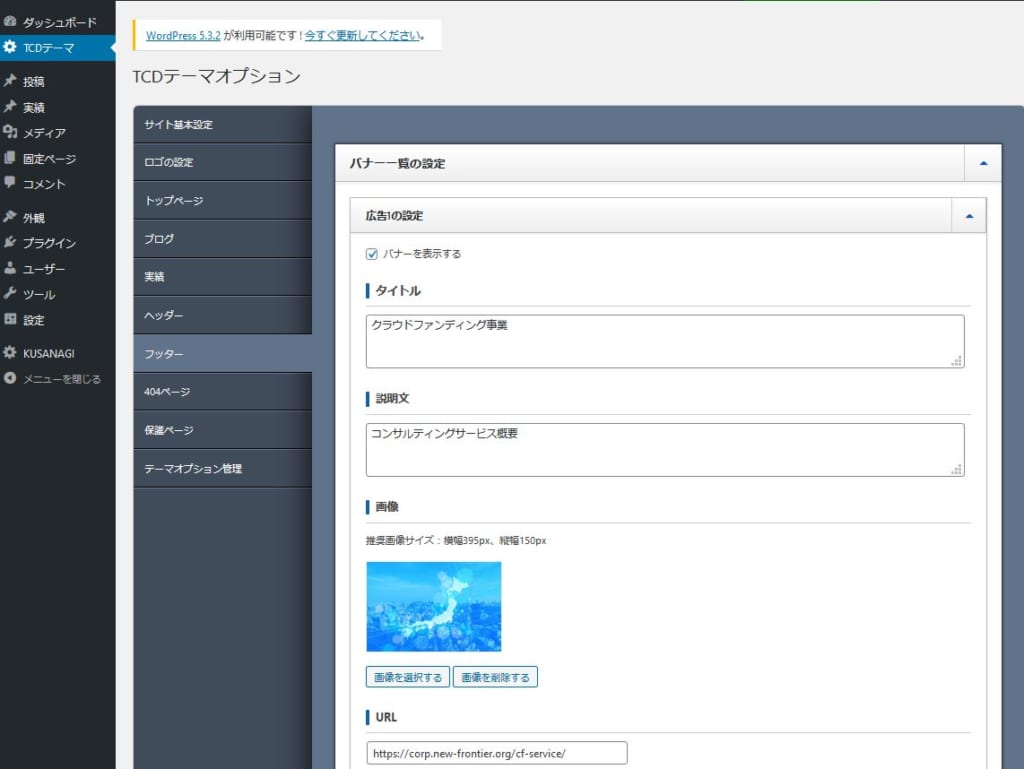会社のホームページやブログを作る際に使用されるテンプレートのうち、メジャーなものがTCDの提供しているテンプレートです。
今回はその中でも特に新しく作成されている「FAKE (tcd074)」を用いて編集するにあたって、細々した操作に関するマニュアルとして記載させて頂きました。
ベンチャー企業のコーポレートサイトを作成することを一つの代表的な目的として作られたテンプレートということもあって、シンプルな構造である一方でコンテンツを追加していくことも容易に出来るのでお勧めのテンプレートです。
それではそれぞれの目的毎にキャプチャで操作方法を紹介していきたいと思います。
左上の会社名・ロゴ・キャッチフレーズを変更する
デモ用ページ右上にある、「FAKE」と、「未来をかなえる、豊かなまちづくり。」の会社ロゴとキャッチコピーは、2枚目のキャプチャに表示されている一般設定から変更できます
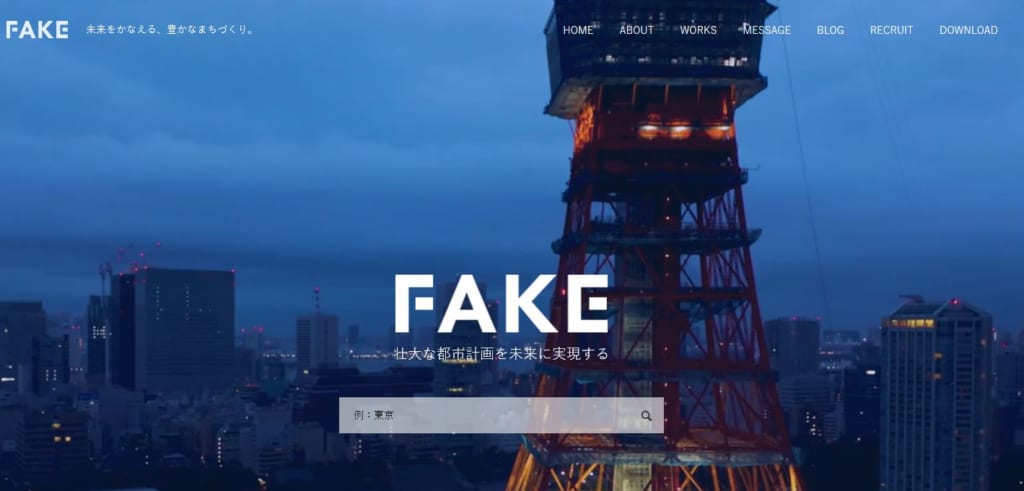
一般設定のキャッチフレーズの箇所に好きな文字を入れて変更してください。
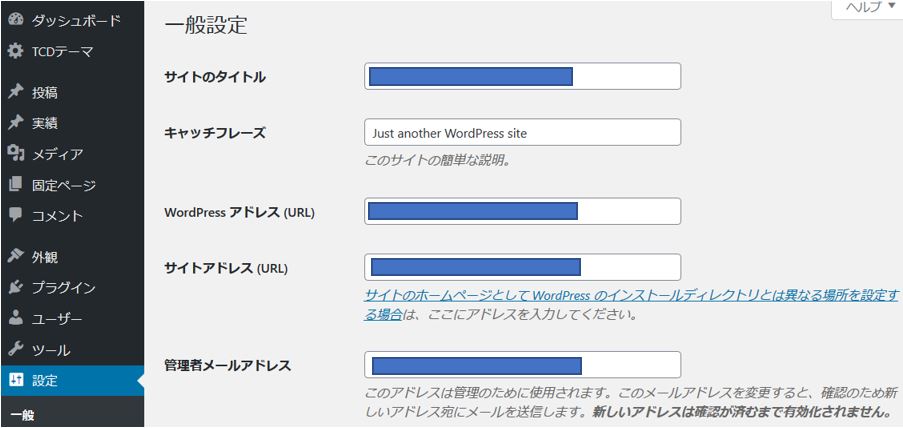
ヘッダーメニューの一覧の編集
上部のメニュー一覧を変更していくには「外観」から編集していきます。
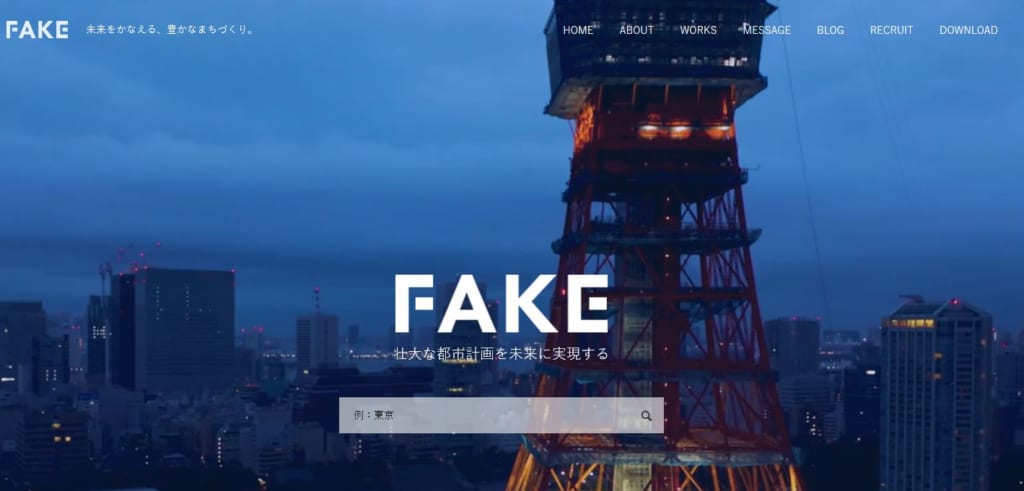
「外観」から「メニュー構造」にいき、メニューやカテゴリーで編集することが出来ます。
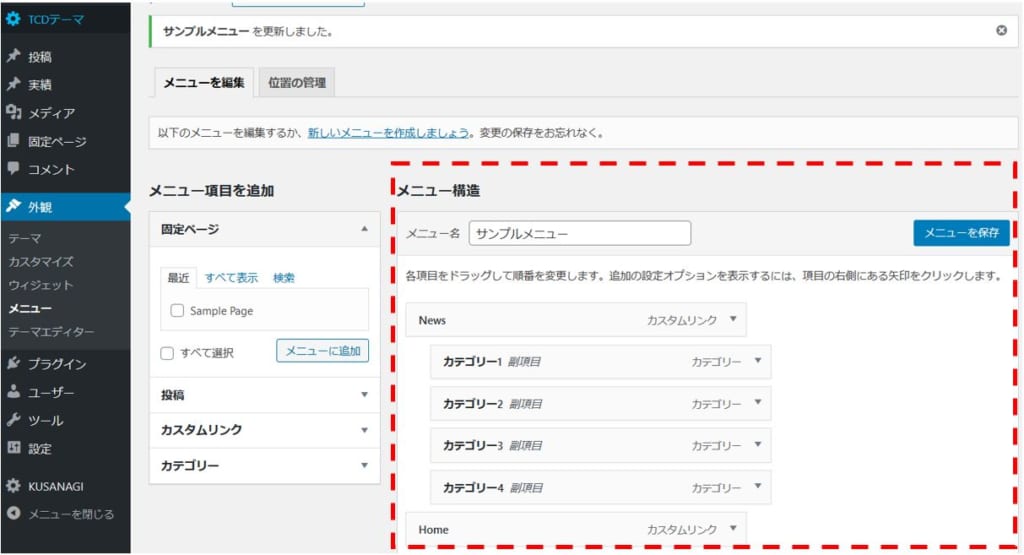
会社概要の説明欄(フッター)の編集
デモサイトの中で、「FAKE」のロゴと、郵便番号以下の会社情報が記載されている箇所があります。
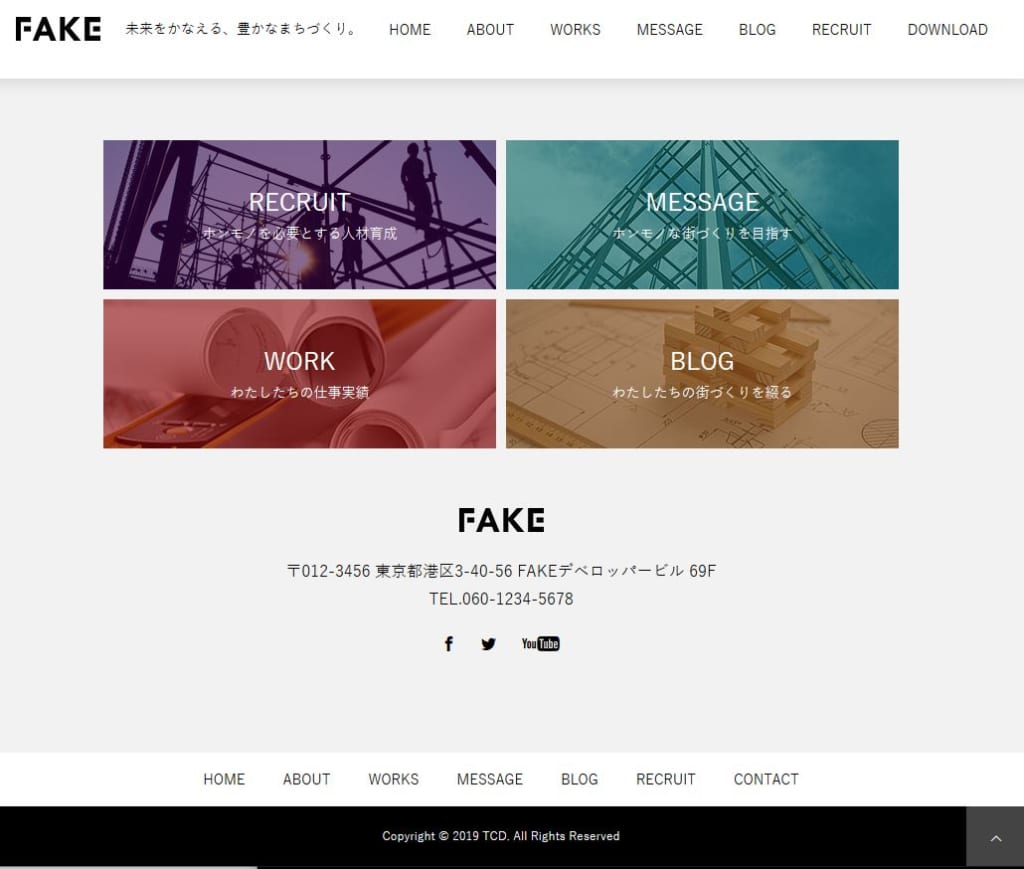
編集箇所は下記になります。
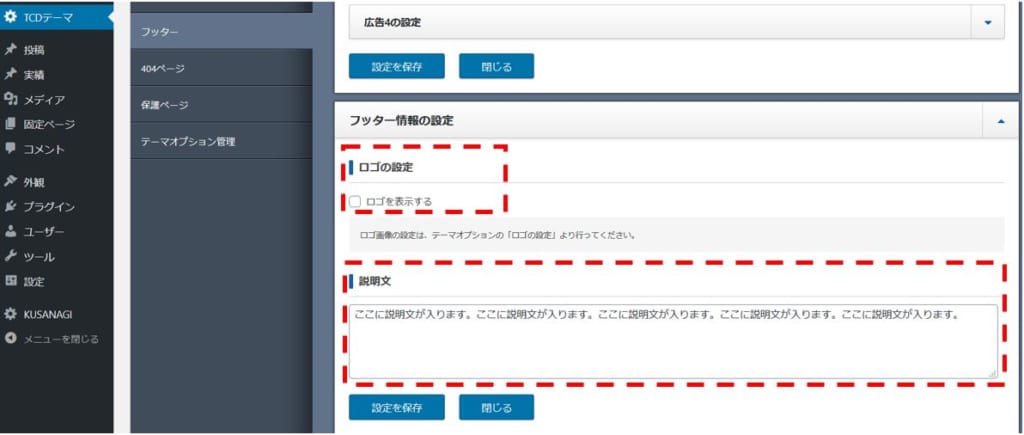
固定ページを追加する方法
ヘッダーの各メニューから飛ばす先のページとして、固定ページがあります。固定ページを作るには、下記キャプチャの「○件の固定ページ」の箇所から可能です。
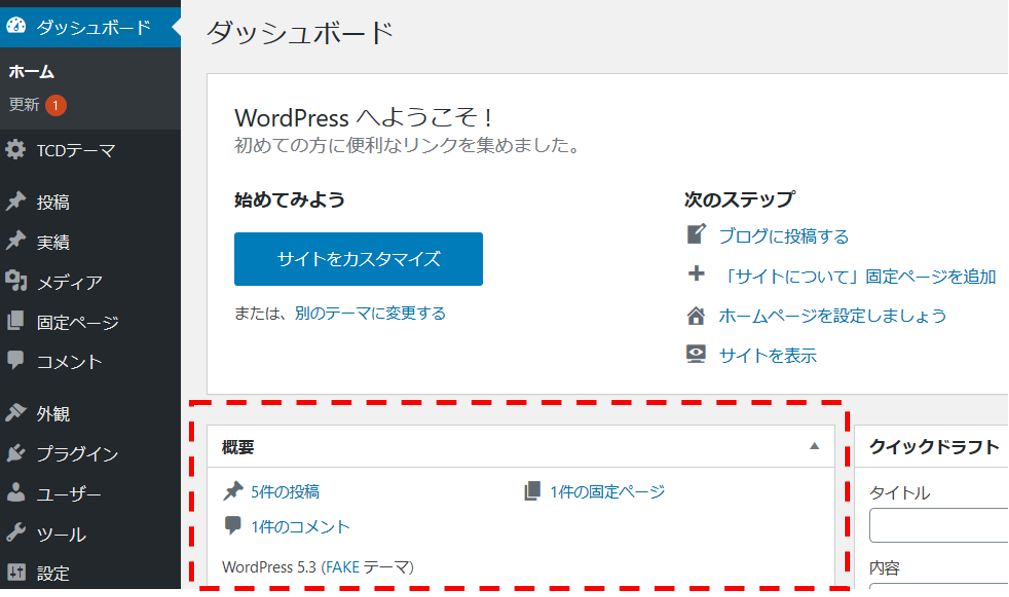
上記以外にも色々と操作できることも多いので、今後も少しずつFAKEの操作に関するコンテンツを増やしていきたいと思います。
フッターの4つのリンクの編集
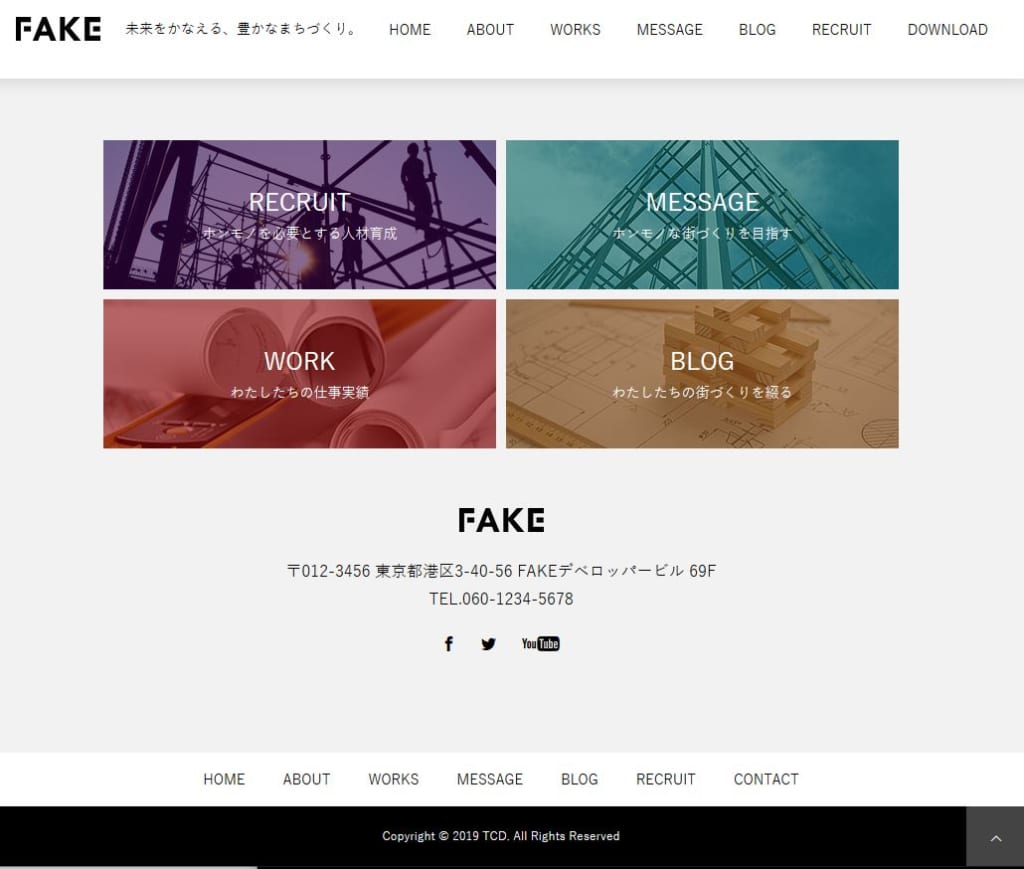
TCDテーマのオプションから「フッター」を編集します。
広告1以降の所から一式編集していくと変わります。